Панель управления WordPress: полное руководство
Опубликовано: 2021-04-27Панель управления WordPress одновременно невероятно проста и невероятно сложна. Когда пользователи впервые входят в панель управления, их не только может перегрузить экран-заставка с информационными виджетами, но и боковая панель в левой части экрана, которая предоставляет им все параметры и функции для своего сайта без каких-либо объяснений того, что они собой представляют. есть или делает. Вот почему мы хотим провести вас через панель управления WordPress по частям, чтобы вы могли быть уверены, что знаете все тонкости той части вашего веб-сайта, с которой будете проводить больше всего времени.
Подпишитесь на наш канал Youtube
Краткий обзор панели управления WordPress
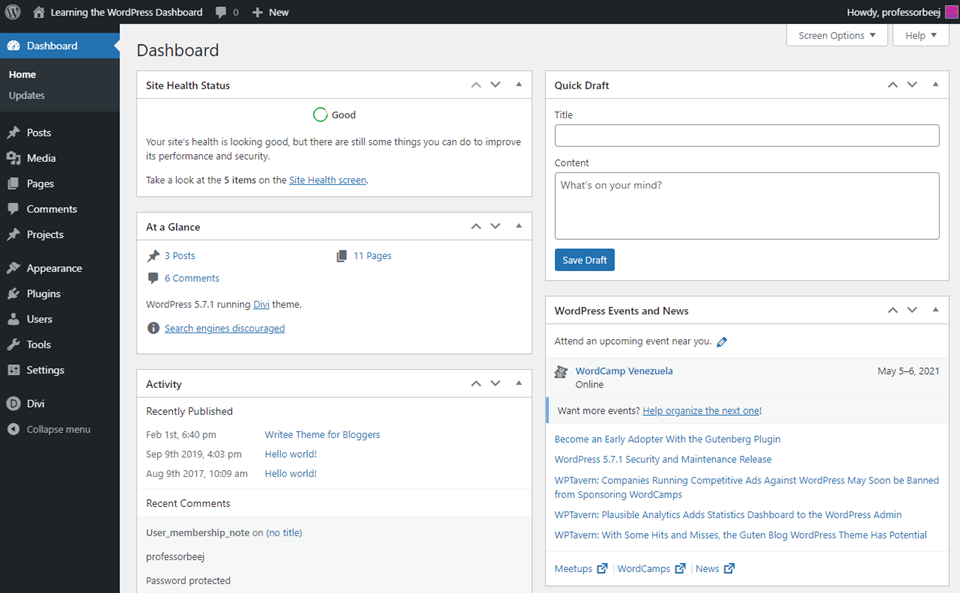
Панель управления WordPress - это действительно универсальный обзор всего вашего веб-сайта. Когда новый пользователь входит в систему, в зависимости от его разрешений, он увидит некоторые варианты этой страницы. По умолчанию страница состоит из 5 виджетов, которые различными способами соединяют вас с вашим сайтом, а также с большим сообществом WordPress.
- Состояние работоспособности сайта
- Недавняя активность
- Предстоящие события и новости WordPress
- Опубликовать быстрый черновик
Каждый из них может дать ценную информацию, которую вам нужно увидеть, прежде чем вы начнете копаться в других задачах.
Состояние работоспособности сайта
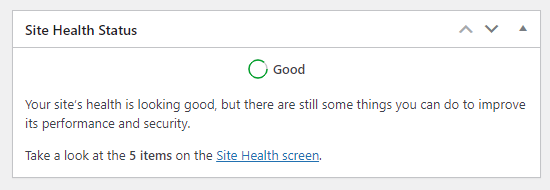
Поле « Состояние работоспособности сайта», возможно, является самой важной частью панели инструментов. Если вы входите в систему и видите, что состояние сайта отображается красным или желтым цветом, вам, вероятно, следует щелкнуть связанный с ним _Site Health Screen_ и проверить, что происходит. Часто возникающие проблемы - это просто плагины или темы, требующие обновления.
Однако виджет также уведомит вас о проблемах безопасности, недостатках PHP и различных сбоях на стороне сервера, которые требуют вашего внимания как можно скорее.
С одного взгляда
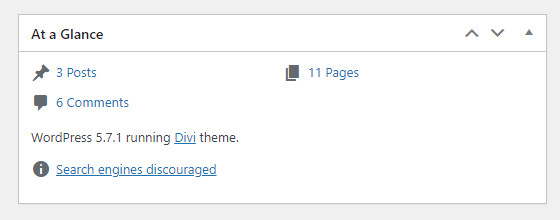
Краткий обзор виджет простой обзор всего сайта. Он отображает общее количество сообщений, комментариев и страниц на сайте, а также вашу текущую версию WordPress, тему и другую полезную информацию (например, сообщение о том, что поисковые системы не рекомендуют выше).
Недавняя активность
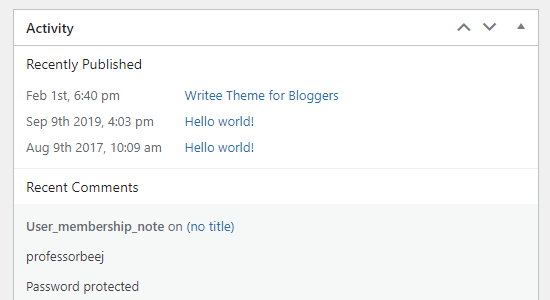
Виджет активности довольно понятен по функциям. Он отображает самые последние опубликованные сообщения и последние написанные комментарии на сайте. Используя этот виджет, вы можете легко убедиться, что ваш сайт работает по расписанию, как только вы войдете в систему.
Кроме того, если спам-комментарий (или неприемлемый) доходит до вас, вы можете удалить его или пометить как спам одним щелчком мыши через сам виджет. Это действительно удобно.
Быстрый черновик
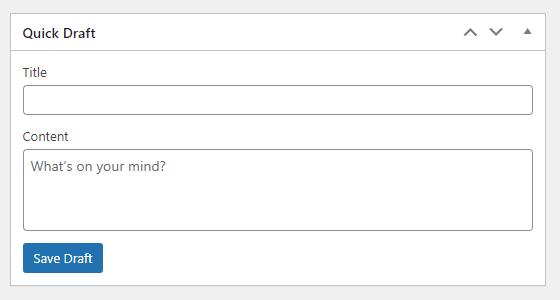
Думайте о Quick Draft как о блокноте. Вы не можете публиковать через этот виджет, но можете сохранить столько черновиков, сколько захотите. Мы не рекомендуем использовать этот виджет для черновика всего поста, но получение заголовка и основного плана или предпосылки идеально подходит для этого. Использование этого виджета может сэкономить много времени, когда у вас есть конкретный проект, но вам нужно быстро сделать заметку на будущее. Это позволяет вам делать это без дополнительных плагинов и без необходимости щелкать по множеству меню и экранов, а также без загрузки редактора.
События и новости WordPress

Одна из лучших вещей в WordPress - это сообщество, и команда WP Core построила прямую связь с ним, используя виджет WordPress Events and News dashboard. Каждый раз, когда вы заходите на этот экран, вы будете видеть не только главные новости WordPress из различных источников, из официального блога WordPress.org, но и такие сайты, как WP Tavern. Так что, если в мире WP что-то происходит, вы этого не пропустите.
Кроме того, вы можете видеть новые события, которые происходят рядом с выбранным вами местоположением. Благодаря тому, что WordCamp и Meetups становятся популярными среди пользователей WordPress, вы можете видеть, есть ли поблизости какие-либо официальные мероприятия сообщества. Или, если они в сети, самые быстрые из них, на которые вы можете подписаться.

Дополнительные виджеты для вашей панели управления WordPress
Вы также можете настроить свою панель управления WordPress с помощью собственных виджетов. В зависимости от плагинов, которые вы используете, некоторые из них могут иметь возможность настроить магазин на панели инструментов WordPress.
Один из самых известных виджетов, не являющихся стандартными, поставляется через Jetpack. Вы можете вставить сводку последней статистики сайта в виджет, и вы можете использовать базовые фильтры для настройки диапазонов дат виджета.
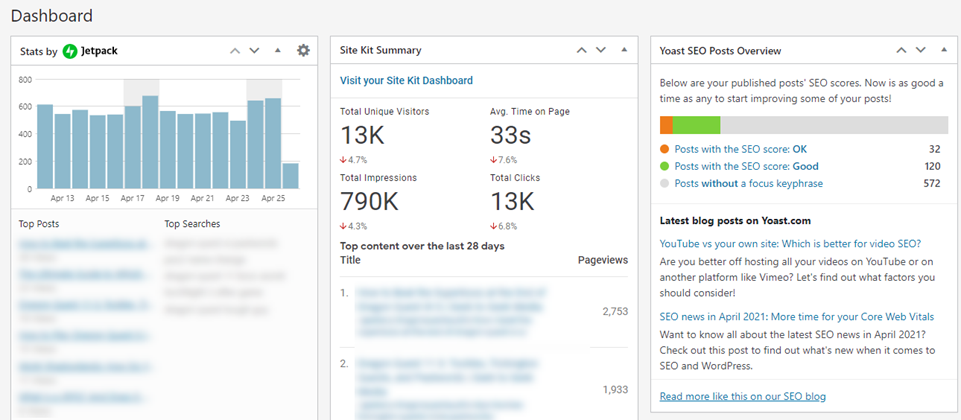
На скриншоте выше вы также можете увидеть сводку Site Kit из плагина Google Site Kit, который дополняет статистику Jetpack, потому что вы также получаете статистику Analytics и Search Console в виджете панели управления WordPress. Yoast SEO, один из лучших плагинов для SEO, также автоматически появляется в виджете панели инструментов, чтобы вы могли получить представление о том, как ваш сайт работает с точки зрения SEO.
Полностью настраиваемые панели инструментов WordPress
Если вам нужно больше, чем пара новых виджетов, ряд плагинов предоставят вам полный контроль над вашей панелью управления WordPress. Этот элемент управления может даже распространяться на разных пользователей вашего сайта, имеющих разные панели мониторинга. Вы также можете выбрать, что они видят, в зависимости от их ролей и разрешений.
Один из самых сильных плагинов в этой области называется Ultimate Dashboard. С его помощью ваша панель управления WordPress может превратиться из приятного бонуса за вход в полноценный центр вашего сайта, устраняя необходимость навигации по часто слишком загроможденной боковой панели.
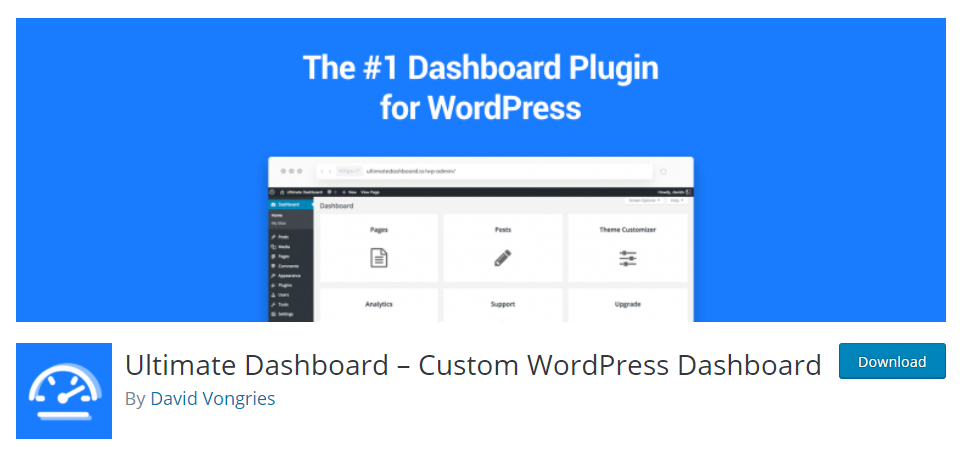
С помощью Ultimate Dashboard вы можете настраивать не только виджеты панели управления WordPress, но и сам экран входа в систему, панель администратора в верхней части экрана и боковую панель меню администратора.
Выбрать и создать собственную панель управления так же просто, как использовать ваш любимый плагин для построения страниц или редактировать виджеты на боковой панели WP.
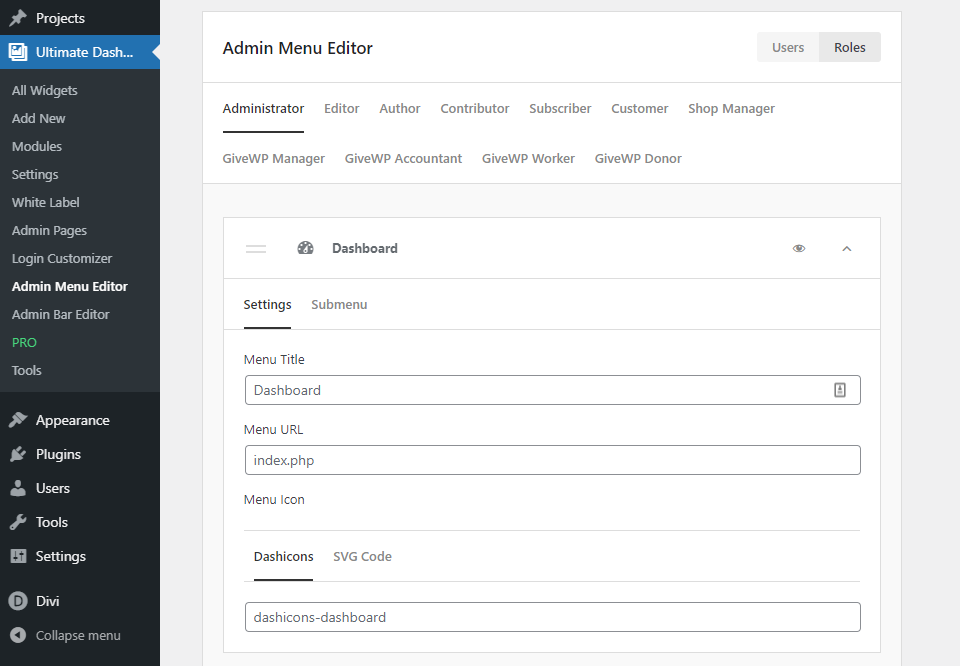
Если вы не хотите, чтобы клиенты, даже владельцы сайтов, имели доступ к частям панели управления «Пользователи» или «Редактор тем», вы можете удалить их с помощью этого плагина. Это невероятно подробный инструмент, который позволяет вам в полной мере использовать как серверную часть WordPress, так и панель управления (и ее виджеты).
Пользовательская панель управления WordPress с Divi
Если вы являетесь участником Elegant Themes, вы можете использовать плагин Divi Admin Dashboard Layouts, чтобы перенести мощь нашего конструктора страниц на панель инструментов. Вы можете не только добавлять на сайт определенные виджеты, но и создавать полностью индивидуальный дизайн, редактируя каждый аспект страницы, а не только вид виджетов или доступность ролей пользователя.
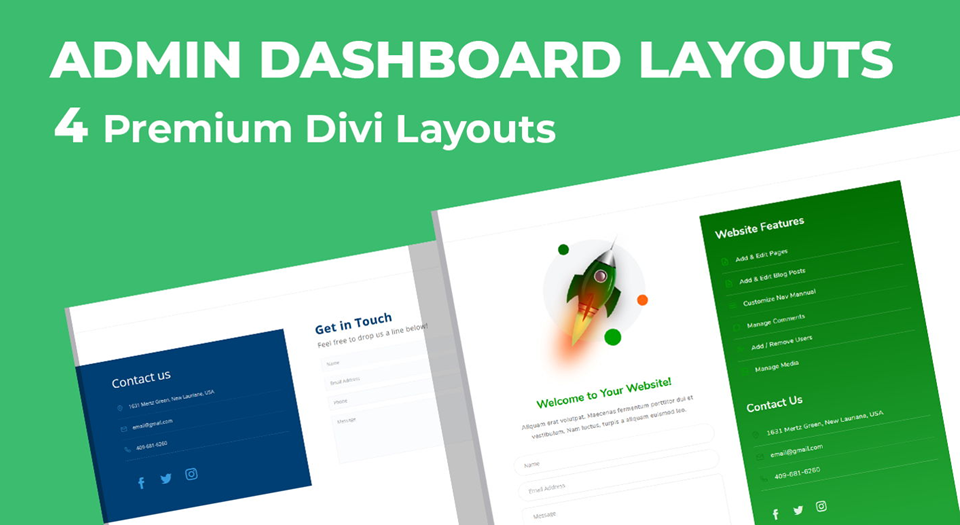
У дизайнера есть много причин для настройки панели управления WordPress. Во-первых, вы хотите, чтобы опыт ваших клиентов был как можно более беспроблемным. Чем лучше они могут использовать свой сайт, тем больше вероятность, что они либо порекомендуют вас, либо вернутся к вам сами.
Во-вторых, вы можете упростить связь с вами в случае возникновения проблем, создав виджеты, предназначенные для обеспечения прямого доступа к вам по каналам, которые вы предпочитаете.
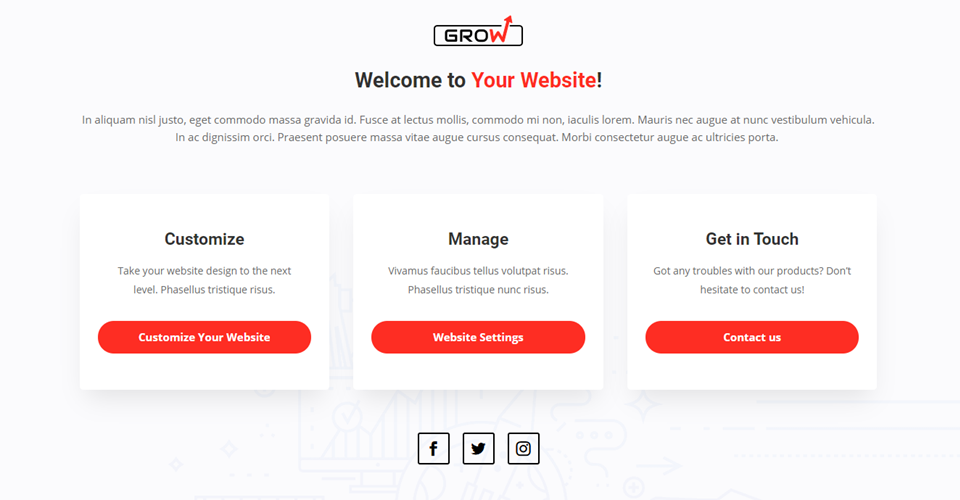
И, в-третьих, вы можете использовать панель управления, чтобы создать для своих клиентов зону обучения тому, как использовать сайт, который вы для них сделали. Внутри виджета на панели инструментов (или всего экрана панели инструментов!) Вы можете создать список полезных ресурсов WordPress, которые объясняют общие проблемы, с которыми сталкиваются новые пользователи WP, или встроить плейлист YouTube из своего собственного канала, который проведет их через ваши настройки.
Заключение
При первом просмотре страница панели управления WordPress может показаться излишней. Но объем информации, предоставляемой виджетами, может сделать ваш рабочий процесс более быстрым, простым и эффективным. С помощью правильных плагинов вы также можете полностью настроить панель управления WordPress для себя, своих сотрудников и своих клиентов, предоставляя каждому идеальный опыт работы с серверной частью сайта. Будь то быстрая статистика, фильтрация спама, поиск подходящего WordCamp или прохождение всего учебного курса, вы можете сделать это через панель управления WordPress.
Как вы настраиваете и настраиваете свою панель управления WordPress?
Статья из избранного изображения Грибоедова / shutterstock.com
